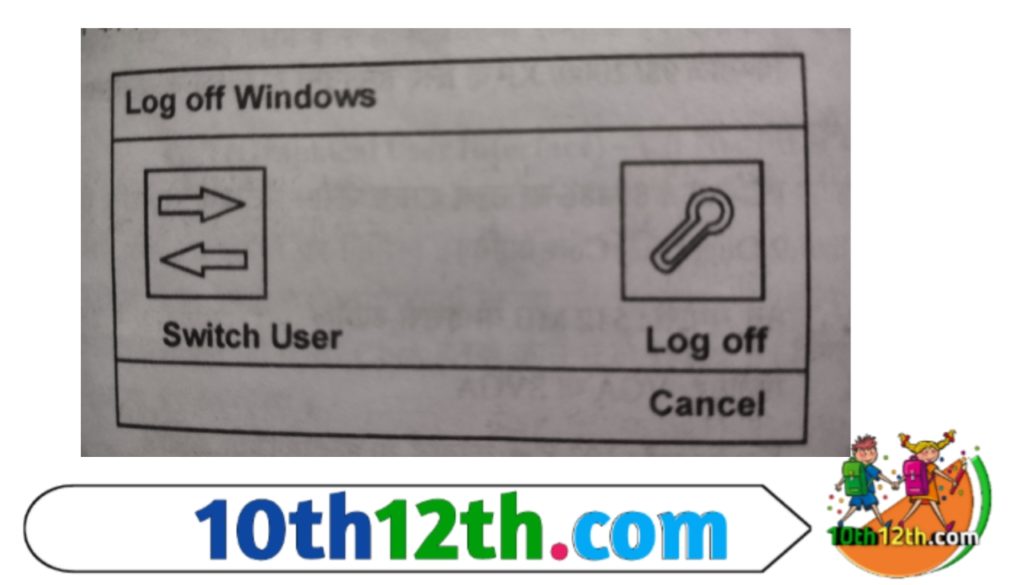हेलो, दोस्तों आज की इस पोस्ट के माध्यम से, मैं आपको कंप्यूटर को चालू या बंद के बारे में जानकारी देने वाला हूँ, यदि आप जानकारी पाना चाहते हो तो पोस्ट को पूरा पढ़कर जानकारी प्राप्त कर सकते हो।
कम्प्यूटर को चालू करना (Switching on of a Computer)
कम्प्यूटर को चालू करने के निम्न तरीके हैं-
(i) मुख्य सप्लाई से पावर को चालू करना।
(ii) CPU से पावर को चालू करना।
(iii) मॉनीटर से पावर को चालू करना।
डेस्कटॉप (Desktop)
कम्प्यूटर को बन्द करना (Shutting Down of a Computer)
कम्प्यूटर को बन्द करने के निम्न पद हैं-
(i) स्टार्ट बटन पर क्लिक करें।
(ii) उसके पश्चात् स्क्रिन पर प्रदर्शित टर्न ऑफ कम्प्यूटर ऑप्श
पर क्लिक करें। जिससे कम्प्यूटर की स्क्रिन पूर्णतया ब्लैंक
जाएगी।
(iii) इसके पश्चात् मॉनीटर को स्विच ऑफ करें।
स्थितियों CPU को में सीधे CPU ही स्वचालित स्विच ऑफ रूप किया से बन्द जा हो सकता जाता है है।
(iv) UPS को स्विच ऑफ करें यदि यह सिस्टम से जुड़ा हुआ।
(V) अब मुख्य सप्लाई से पावर स्विच ऑफ कर देंगे।
जब स्टार्ट बटन का उपयोग करके विण्डो को शट-डाउन किया जाता है तो स्टार्ट मेन्यू (Menu) के साथ दो विकल्प आते हैं-लॉग ऑफ या टर्न ऑफ (Log off or Turn off) टर्न ऑफ को शट डाउन (Shut down) भी कहते हैं। इनका विवरण निम्न प्रकार है-
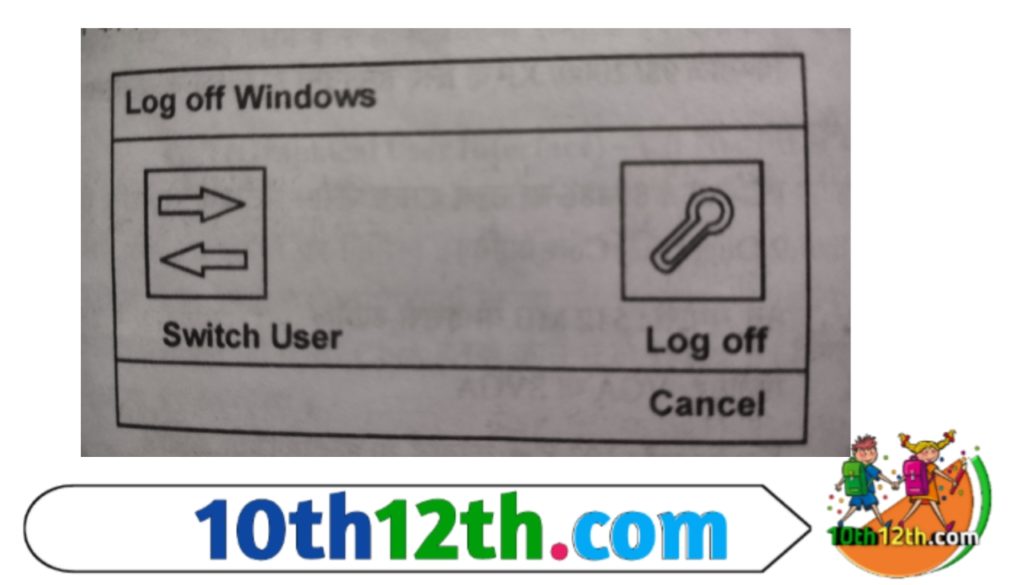
लॉग ऑफ (Log off)-लॉग ऑफ विकल्प का उपयोग करने पर कम्प्यूटर को लॉग ऑफ करने के बाद भी वह चालू रहता है अतः कोई अन्य इसे उपयोग कर सकता है। यदि इस विकल्प को उपयोग किया जाता है तो विण्डो एक संदेश बॉक्स खोलेगी और पूछा जायेगा कि आप किस विकल्प को चुनना चाहते है-स्विच यूजर (Switch User) को या लॉग ऑफ को।जैसा की चित्र में दर्शाया गया है।
यदि सिस्टम मल्टीपल यूजर के लिए सेट किया हुआ नहीं है तो संदेश बॉक्स लेगिंग ऑफ और कैंसर (cencal) के बीच विकल्प देगा।
(I) यदि स्विच यूजर के विकल्प को चुना जाता है तो वेलकम
(Welcome) स्क्रिन नजर आएगी, लेकिन विण्डो पिछले प्रोग्रामों को भी ओपन (Open) रखेगा और जब नया यूजर लॉग ऑफ करेगा तो विण्डो पुनः ओपन (Open) प्रोग्राम पर जाएगी और स्क्रीन पुराने यूजर द्वारा छोड़ी गई स्थिति में दिखाई देगी।
(i) यदि लॉग ऑफ विकल्प का उपयोग किया जाता है तो विण्डोआपके कार्य और सेटिंग को सेव (Save) कर लेगी और नएयूजर के लिए वेलकम (Welcome) स्क्रिन को प्रदर्शित करेगी।इस नहीं विकल्प करती है का। उपयोग करने पर विण्डो कम्प्यूटर को ऑफ नहीं करती है।
टर्न ऑफ या शट डाउन (Turn off or Shut Down)
इस विकल्प को चुनने पर यह विण्डो को निर्देशित करती है कि वो शट-डाउन हो जाए। जब भी " टर्न ऑफ कम्प्यूटर" विकल्प को चुना जाता है तो एक संदेश डिसप्ले होगा और वह तीन ऑपशन देगा।
(a) स्टैण्ड बाय (Stand By)-यदि इलेक्ट्रिकल ऊर्जा को सेव (Save) करना है तो यह विकल्प चुना जाता है, लेकिन प्रोग्राम को ओपन ही रखे ताकि जहां से कार्य छोड़ा था पुनः वहां से किया जा सके।
(b) टर्न ऑफ (Turn off)-यह विकल्प सभी प्रोग्रामों और विण्डो को बन्द कर देता है। कम्प्यूटर सिस्टम को किस पर सैट किया गया है उसी के अनुसार कम्प्यूटर और मॉनीटर भी टर्न ऑफहो जाएंगे। यदि इसके लिए सेट अप नहीं किया गया है तो एक संदेश बॉक्स प्रस्तुत होगा जो यह जानकारी देगा की आपके कम्प्यूटर की पावर को टर्न ऑफ करना सुरक्षित है।
(c) रिस्टार्ट(restart)-इस विकल्प के द्वारा विंडो को पूर्व स्थिति में छोड़ दिया जाता है और कंप्यूटर बना स्टार्ट होता है।